
Командная строка (или CMD, Command Prompt) в операционной системе Windows 11 является неотъемлемой частью интерфейса, которую пользователи могут использовать для взаимодействия с операционной системой через текстовые команды. Однако, иногда пользователи сталкиваются с проблемой, когда командная строка только мигает на экране на мгновение и сразу же закрывается, не давая возможности ввести команду или увидеть результат.
Такое поведение командной строки может быть вызвано различными причинами, например, ошибками в системе или настройках безопасности. Часто эта проблема возникает после установки нового программного обеспечения или обновления операционной системы. В любом случае, есть несколько возможных решений, которые помогут вам исправить эту проблему и снова начать использовать командную строку.
В этой статье мы рассмотрим несколько методов, которые помогут вам решить проблему с мигающей и закрывающейся командной строкой в Windows 11. Мы рекомендуем вам пройти по каждому из них, чтобы найти наиболее подходящий способ для вашей конкретной ситуации.
- Командная строка в Windows 11
- Что делать, если она мигает и сразу закрывается?
- Проверьте активность программы-антивируса
- Измените настройки свойств командной строки
- Попробуйте запустить командную строку с помощью системного инструмента Task Manager
- Возможные причины и решения
- Неправильные настройки компонента командной строки
- Наличие вирусов или вредоносного ПО
Командная строка в Windows 11
Однако, иногда пользователи могут столкнуться с проблемой, когда командная строка мигает и сразу закрывается, не давая возможность ввести нужную команду. Эта проблема может быть вызвана различными причинами и требует некоторых действий для ее решения.
Вот несколько шагов, которые помогут вам восстановить работу командной строки в Windows 11:
| Шаг | Описание |
|---|---|
| 1 | Попробуйте запустить командную строку с правами администратора. Для этого щелкните правой кнопкой мыши по значку командной строки и выберите «Запуск от имени администратора». |
| 2 | Проверьте наличие вирусов на вашем компьютере с помощью антивирусной программы. Вирусы могут вызвать ошибки в работе командной строки. |
| 3 | Проверьте наличие системных ошибок и исправьте их с помощью команды «sfc /scannow». Она проверяет целостность системных файлов и восстанавливает поврежденные. |
| 4 | Попробуйте выполнить команду «netsh winsock reset» для сброса настроек сетевых соединений. Это может помочь, если проблема связана со сбоем в сетевой работе. |
| 5 | Если ни один из вышеперечисленных шагов не помог восстановить работу командной строки, попробуйте выполнить перезагрузку компьютера. Иногда это может решить проблему. |
Если ни один из этих шагов не помог восстановить работу командной строки, возможно, проблема требует более серьезного решения. Рекомендуется обратиться к специалисту или поискать дополнительную информацию в Интернете.
Что делать, если она мигает и сразу закрывается?
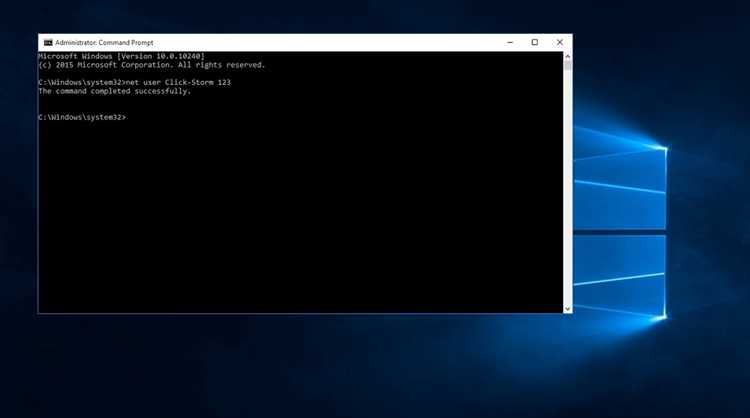
Если командная строка в Windows 11 мигает и сразу закрывается, это может быть вызвано различными причинами. Чтобы решить эту проблему, следуйте указанным ниже инструкциям.
1. Запустите командную строку от имени администратора
Иногда возникают ошибки доступа, из-за которых командная строка мигает и закрывается. Для исправления проблемы попробуйте запустить командную строку от имени администратора. Щелкните правой кнопкой мыши по значку командной строки и выберите «Запуск от имени администратора».
2. Проверьте наличие вредоносного программного обеспечения
Вредоносное программное обеспечение также может вызывать проблемы с командной строкой. Чтобы исключить эту возможность, выполните полное сканирование компьютера с помощью антивирусной программы. Если обнаружены вредоносные программы, удалите их и повторите попытку запуска командной строки.
3. Проверьте наличие поврежденных системных файлов
Поврежденные системные файлы могут быть еще одной причиной проблемы с командной строкой. Чтобы исправить это, вам потребуется использовать инструмент «Проверка целостности системных файлов». Откройте командную строку от имени администратора и выполните команду «sfc /scannow». После завершения процесса перезапустите компьютер и попробуйте снова открыть командную строку.
4. Обновите или переустановите Windows
Если все вышеперечисленные способы не решают проблему, попробуйте обновить или переустановить операционную систему Windows. Для этого перейдите в раздел «Обновление и безопасность» в настройках Windows и выполните необходимые действия. Обратитесь к документации Microsoft или поищите инструкции в Интернете, чтобы узнать подробности о процессе обновления или переустановки операционной системы.
Надеемся, что один из этих способов поможет вам решить проблему с мигающей и закрывающейся командной строкой в Windows 11.
Проверьте активность программы-антивируса
Если командная строка в Windows 11 мигает и сразу закрывается, возможно, проблема связана с активностью программы-антивируса. Некоторые антивирусные программы могут блокировать выполнение командной строки по умолчанию, основываясь на своих настройках безопасности.
Чтобы проверить активность программы-антивируса, следуйте этим шагам:
- Откройте настройки антивирусной программы, которая установлена на вашем компьютере.
- Проверьте, не блокирует ли программа выполнение командной строки. Если есть такая настройка, отключите ее.
- Перезапустите командную строку и проверьте, продолжает ли она мигать и закрываться.
Если после выполнения этих шагов проблема не решена, рекомендуется обратиться к службе поддержки вашей антивирусной программы для получения дальнейшей помощи.
Обратите внимание, что отключение программы-антивируса может снизить уровень защиты вашей системы. Поэтому рекомендуется включать антивирусную программу после завершения работы в командной строке.
Измените настройки свойств командной строки
Если командная строка в Windows 11 мигает и сразу закрывается, вам может потребоваться изменить настройки свойств командной строки для исправления этой проблемы.
Вот как это можно сделать:
- Щелкните правой кнопкой мыши по значку «Пуск» в нижнем левом углу экрана и выберите «Свойства».
- В открывшемся окне «Свойства панели задач и меню «Пуск»» выберите вкладку «Пуск».
- Нажмите кнопку «Настроить» рядом с «Командная строка» в списке элементов меню «Пуск».
- В открывшемся диалоговом окне «Настройки командной строки» снимите флажок с опции «Быстрый запуск».
- Нажмите «ОК», чтобы сохранить изменения.
Теперь, когда вы запускаете командную строку, она уже не должна мигать и закрываться сразу же. Если проблема все еще не устранена, попробуйте перезагрузить компьютер и повторить эти шаги.
Надеюсь, эти рекомендации помогут вам решить проблему с мигающей и закрывающейся командной строкой в Windows 11.
Попробуйте запустить командную строку с помощью системного инструмента Task Manager
Вот как вы можете запустить командную строку с помощью Task Manager:
- Нажмите комбинацию клавиш Ctrl + Shift + Esc, чтобы открыть Task Manager.
- В Task Manager выберите вкладку Файл и выберите Запустить новую задачу.
- В появившемся окне введите cmd и нажмите Enter.
Если командная строка успешно запустилась, она будет отображаться в новом окне. Теперь вы можете использовать командную строку для выполнения необходимых команд или решения проблемы, по которой вы обратились к ней.
Если проблема с мигающей и закрывающейся командной строкой не устраняется, возможно, в вашей системе есть другие проблемы, которые требуют дополнительного внимания и решения. В таком случае рекомендуется обратиться к специалисту или обратиться в поддержку Windows для получения дополнительной помощи.
Возможные причины и решения
Если командная строка в Windows 11 мигает и сразу закрывается, это может быть вызвано несколькими причинами:
1. Программа или процесс завершается сразу после запуска.
Если командная строка закрывается мгновенно, возможно, некоторый процесс или программа завершаются сразу после запуска командной строки. В таком случае, попробуйте запустить командную строку с правами администратора, добавив параметр runas. Например:
cmd.exe /k runas /user:Администратор "команда"
2. Проблемы с пользовательским профилем.
Если проблема возникает только для определенного пользователя, возможно, пользовательский профиль поврежден. Попробуйте создать новый пользовательский профиль и проверить, работает ли командная строка в новом профиле.
3. Проблемы с системными файлами.
Поврежденные или отсутствующие системные файлы могут вызвать проблемы с командной строкой. Чтобы исправить это, можно использовать инструмент проверки целостности системных файлов, например SFC или DISM. Запустите командную строку с правами администратора и выполните следующую команду:
sfc /scannow
После завершения проверки, перезагрузите компьютер и проверьте, работает ли командная строка.
4. Проблемы с программами сторонних разработчиков.
Некоторые программы сторонних разработчиков могут конфликтовать с командной строкой и вызывать ее аварийное закрытие. Попробуйте временно отключить все установленные программы сторонних разработчиков и проверить, работает ли командная строка. Если проблема исчезает, пройдите по одному и включайте программы, чтобы определить, какая именно вызывает конфликт.
Если ни одно из приведенных выше решений не помогло, рекомендуется обратиться к специалисту или поддержке Microsoft для дальнейшей диагностики и устранения проблемы.
Неправильные настройки компонента командной строки
В случае, когда командная строка мигает и сразу закрывается в Windows 11, причиной проблемы могут быть неправильные настройки компонента командной строки.
Ощибки в настройках могут возникнуть в результате неправильной конфигурации системных переменных или неправильных параметров ярлыков, используемых для запуска командной строки.
Исправить проблему можно путем проверки и восстановления стандартных настроек компонента командной строки. Для этого необходимо выполнить следующие действия:
- Откройте меню «Пуск» и введите в поисковую строку «командная строка».
- Нажмите правой кнопкой мыши на значке «Командная строка» и выберите пункт «Запуск от имени администратора».
- В открывшемся окне командной строки введите следующую команду и нажмите клавишу «Enter»: sfc /scannow
- Дождитесь завершения сканирования и исправления системных файлов.
После выполнения указанных действий командная строка должна функционировать корректно, без мигания и закрытия.
Если проблема не была решена, возможно потребуется восстановление компонента командной строки с помощью утилиты DISM. Чтобы восстановить компонент командной строки с помощью утилиты DISM, выполните следующие действия:
- Откройте меню «Пуск» и введите в поисковую строку «командная строка».
- Нажмите правой кнопкой мыши на значке «Командная строка» и выберите пункт «Запуск от имени администратора».
- В открывшемся окне командной строки введите следующую команду и нажмите клавишу «Enter»: dism /online /cleanup-image /restorehealth
- Дождитесь завершения процесса восстановления компонента командной строки.
После выполнения указанных действий проблема с миганием и закрытием командной строки должна быть решена, и она будет работать стабильно.
Наличие вирусов или вредоносного ПО
Если командная строка мигает и сразу закрывается в Windows 11, возможно, ваш компьютер забражен вирусами или вредоносным ПО. Вирусы могут вызывать различные проблемы, включая аварийное завершение работы командной строки.
Для проверки наличия вирусов или вредоносного ПО на вашем компьютере, воспользуйтесь антивирусной программой. Существует множество бесплатных и платных антивирусных программ, которые могут обнаружить и устранить вредоносное ПО.
После установки антивирусной программы, выполните полное сканирование вашего компьютера. Если антивирусная программа обнаружит какие-либо угрозы, следуйте инструкциям по их удалению. После удаления вирусов, перезапустите компьютер и проверьте, работает ли командная строка нормально.
| Проблема | Решение |
|---|---|
| Командная строка мигает и сразу закрывается | Проверьте наличие вирусов или вредоносного ПО на вашем компьютере, используя антивирусную программу. |
В случае, если антивирусная программа не обнаружила никаких угроз, но проблема с командной строкой все еще остается, возможно, дело в других факторах. Рекомендуется обратиться за профессиональной помощью или попробовать выполнить восстановление операционной системы с помощью инструментов, предоставленных операционной системой Windows 11.

